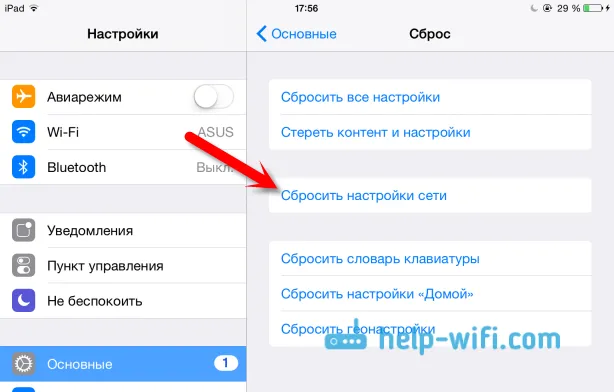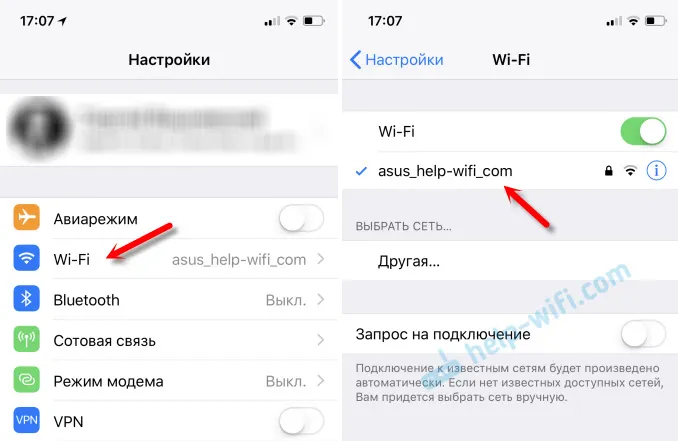Če ste usmerjevalnik Wi-Fi namestili doma, ga konfigurirali in uživali vse prednosti Wi-Fi-ja, potem morate vsekakor razmišljati o varnosti. Postavljanje dobrega gesla za omrežje Wi-Fi je seveda nujno! Mislim, da ste že zavarovali brezžično omrežje. Ne pozabite pa, da ima usmerjevalnik še eno geslo, ki ščiti nastavitve usmerjevalnika.
Vsak usmerjevalnik Wi-Fi ima nastavitve. Kdor je povezan z usmerjevalnikom Wi-Fi, lahko vnese te nastavitve. Tako, da nihče ne more odpreti nastavitev vašega usmerjevalnika in jih spremeniti, ko odprete stran z nastavitvami, morate določiti uporabniško ime in geslo. Uporabniško ime je privzeto običajno skrbnik, geslo pa je tudi skrbniško.
In kar je najbolj zanimivo, v postopku konfiguriranja usmerjevalnika redko kdo to geslo spremeni. Zdaj vam bom pokazal, kako spremeniti skrbniško geslo, ki se uporablja za dostop do nastavitev usmerjevalnika. Poglejmo primer usmerjevalnikov: Tp-Link, D-link, Asus in Zyxel.
Močno vam svetujem, da privzeto skrbniško geslo spremenite v drugo, bolj zapleteno, tudi med postopkom konfiguracije usmerjevalnika. Če tega ne storite, bo sosed, na primer, ko se je povezal na vaš Wi-Fi, lahko šel v nastavitve in jih spremenil. Na primer, spremenite geslo za omrežje Wi-Fi :) Ne morete se več povezati z Wi-Fi-jem. No, ko boste razumeli, v čem je stvar, boste morali ponastaviti nastavitve usmerjevalnika in ga znova konfigurirati.
Da in nastavitve usmerjevalnika morate zaščititi pred odjemalci, ki se bodo povezali v vaše omrežje. Vaši sorodniki, prijatelji, sodelavci itd. Ne glede na to, kaj se tam povzpnete in ničesar ne spremenite.
Ko spremenite geslo, si ga poskusite zapomniti ali še bolje, da ga nekje zapišete. Če ga pozabite, ne boste mogli odpreti nastavitev usmerjevalnika in morali boste opraviti tovarniško ponastavitev.
Spremenite skrbniško geslo na usmerjevalniku Tp-Link
Poglejmo najprej spremembo gesla za vnos nastavitev na Tp-Link. Povezati se morate z usmerjevalnikom in iti na nastavitve na 192.168.1.1 ali 192.168.0.1. Določite uporabniško ime in geslo za vstop v nastavitve. Privzeta sta admin in admin. Tu so podrobna navodila, kako se prijaviti na nadzorno ploščo na Tp-Link.
V nastavitvah odprite zavihek Sistemska orodja - Geslo . V poljih staro uporabniško ime in staro geslo morate navesti staro uporabniško ime in geslo. Če jih niste spremenili, sta to skrbnik in skrbnik. No, morate določiti novo uporabniško ime in dvakrat novo geslo. Uporabniško ime lahko, če želite, pustite kot skrbnik.
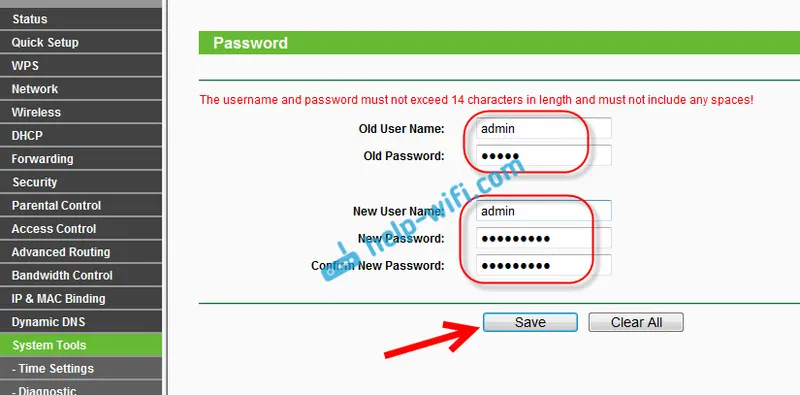
Po pritisku gumba Shrani se prikaže okno za avtorizacijo, v katerem morate navesti novo uporabniško ime in geslo.

Spreminjanje gesla za vnos nastavitev na usmerjevalniki D-link
Pojdite na nastavitve pri 192.168.0.1. Pojdite na zavihek Sistem - skrbniško geslo . Dvakrat vnesite novo geslo in kliknite gumb Uporabi . Pojavi se pojavno okno "Konfiguracija naprave je spremenjena" . Kliknite nanj, da shranite spremembe.
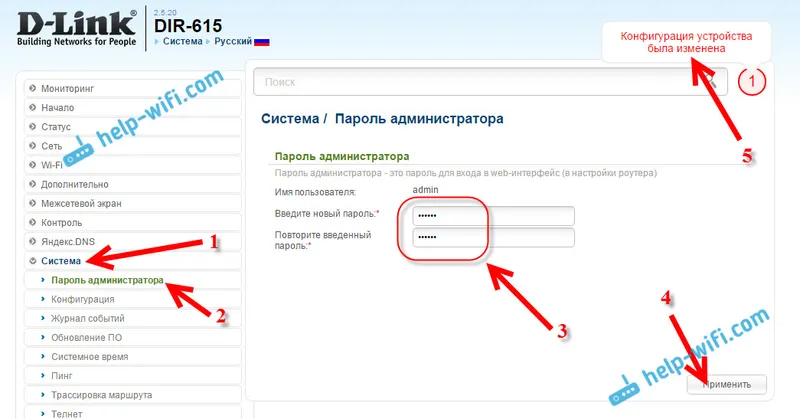
Mimogrede, usmerjevalnik vam ne bo dovolil, da znova nastavite skrbniško geslo. Biti mora drugačen od prijave.
Po vnovičnem zagonu boste morali za vnos nastavitev določiti novo geslo.
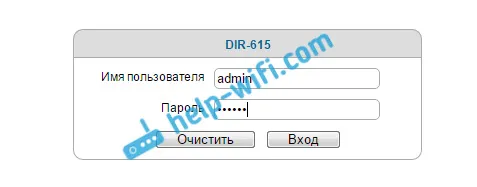
Zaščita nastavitev usmerjevalnika Asus
Pojdite na nadzorno ploščo na 192.168.1.1. To navodilo si lahko ogledate. V nastavitvah pojdite na zavihek Administracija . V polju Novo geslo morate določiti geslo za zaščito nastavitev. Dvakrat vnesite geslo in kliknite gumb Uporabi .
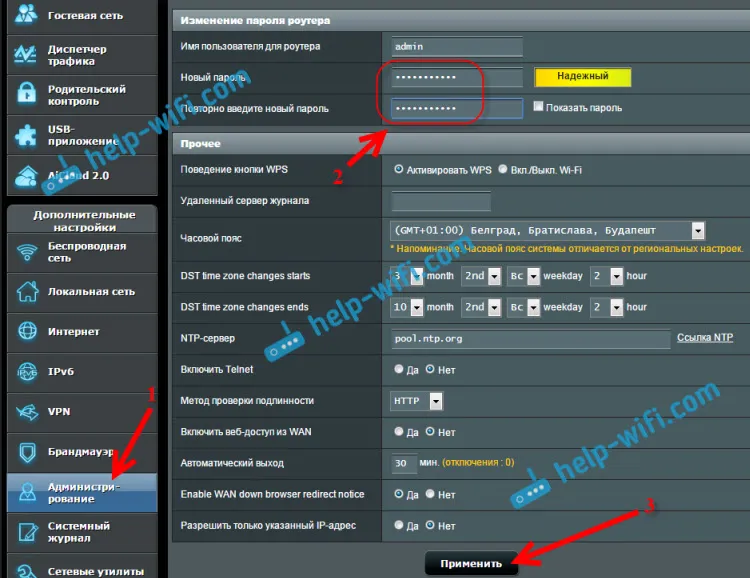
Nato vnesite nastavitve z novim geslom.
Spremenite skrbniško geslo na usmerjevalnikov ZyXEL
Na usmerjevalnikih Zyxel je vse približno enako. Najprej morate iti v nastavitve. V nastavitvah pojdite na zavihek Sistem od spodaj , izberite zavihek Uporabniki od zgoraj in kliknite na skrbnika .
Prikaže se okno, v katerem morate vnesti geslo in klikniti gumb Shrani .
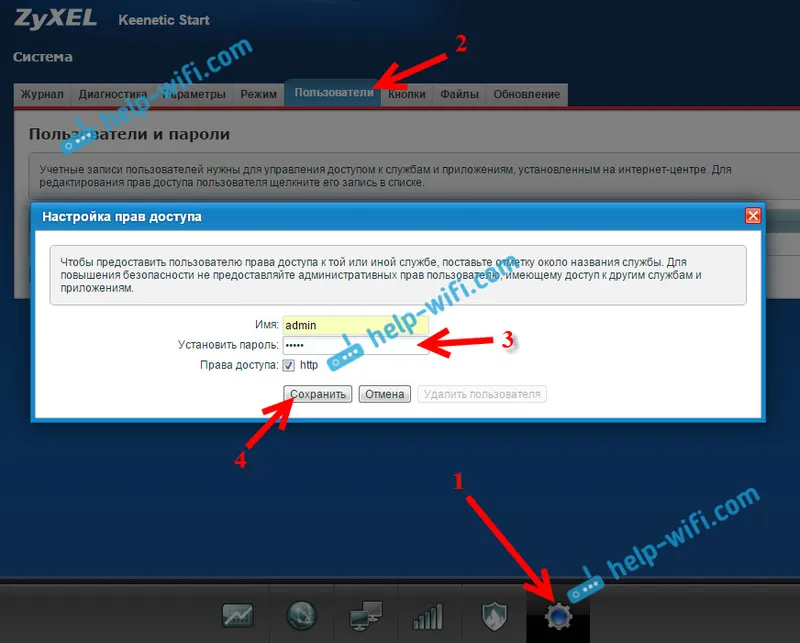
To je to, privzeto geslo se bo spremenilo v tisto, ki ste ga nastavili.